Page 1
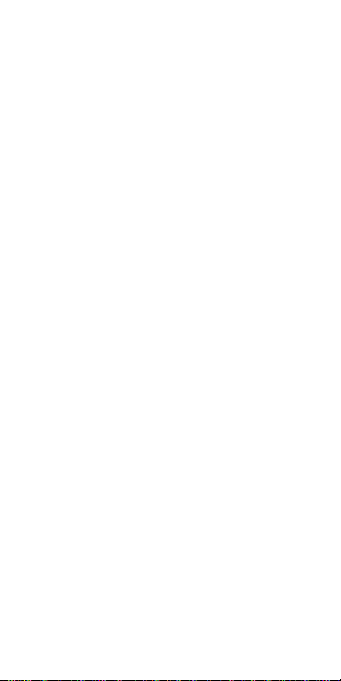
ZTE-U V960
Teléfono Móvil
WCDMA/GSM
Manual de Usua
rio
1
Page 2
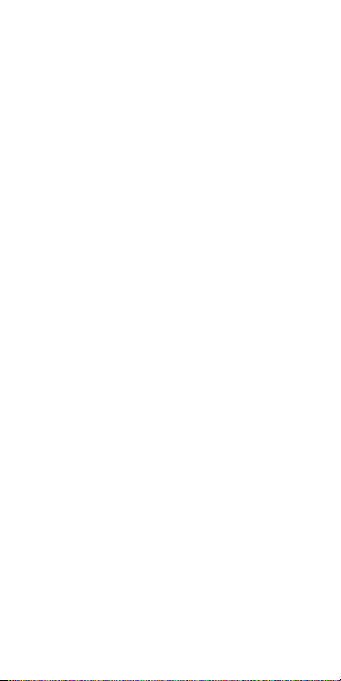
INFORMACIÓN LEGAL
Copyright © 2012 ZTE
CORPORATION.
Todos los Derechos Reservados
Ninguna parte de ésta publicación
puede ser citada, reproducida,
traducida o utilizada en cualquier
forma o por cualquier medio,
electrónico o mecánico, de
fotocopia o de microfilm, sin la
previa autorización por escrito de
ZTE Corporation.
El manual ha sido publicado por
ZTE Corporation. Nos reservamos
el derecho de hacer
modificaciones en los errores de
impresión o actualizar las
especificaciones sin previo aviso.
Nos hemos esforzado en la
preparación de éste manual para
asegurar la exactitud del
contenido; El propósito de todas
las declaraciones, información y
recomendaciones de éste manual
no constituye ningún tipo de
garantía, implícita o explícita.
2
Page 3
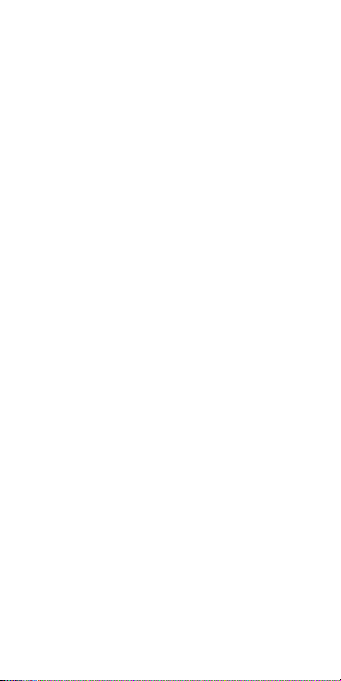
No. de Versión: R1.0
Hora de Edición: 20120227
3
Page 4
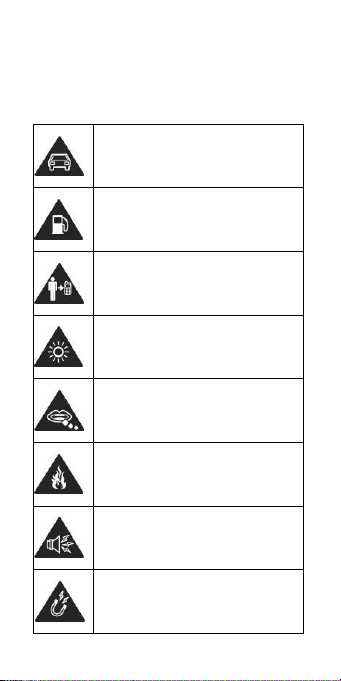
Para su Seguridad
No realice, reciba llamadas o
redacte mensajes de texto
mientras conduce.
No utilice su teléfono móvil en
gasolinerías.
Mantenga alejado su teléfono
por lo menos 15 mm de su oído
o cuerpo al realizar una llamada.
Su dispositivo puede producir
una luz brillante o intermitente.
Las partes pequeñas pueden
ocasionar asfixia.
No arroje su teléfono al fuego.
Su teléfono puede producir
sonidos fuertes.
Evite contacto con cualquier
objeto magnético.
Seguridad General
4
Page 5
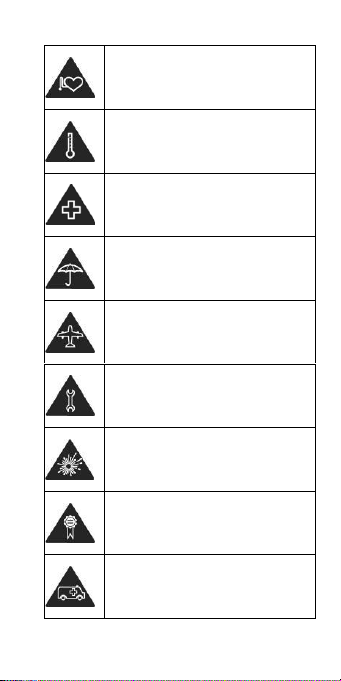
Mantenga su teléfono alejado de
dispositivos médicos
electrónicos.
Evite las temperaturas extremas.
Apague su teléfono cuando vea
indicaciones en Hospitales y
Centros Médicos.
Evite el contacto con líquidos.
Mantenga el teléfono seco.
Apague su dispositivo cuando se
le indique en aviones y
aereopuertos.
No intente desarmar su teléfono
móvil.
Apague su teléfono cuando se
encuentre cerca de materiales
explosivos o líquidos.
Utilice unicamente accesorios
aprobados.
No confíe en su teléfono móvil
para comunicaciones de
emergencia.
5
Page 6
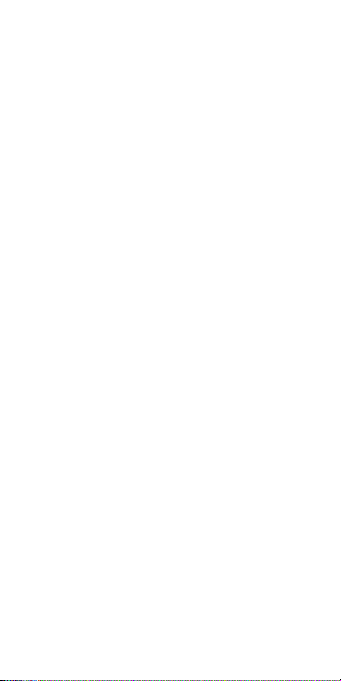
Exposición a radio
frecuencia (RF)
Declaración general de
energía de RF
El teléfono contiene un transmisor y
un receptor. Cuando está encendido,
recibe y transmite energía RF.
Cuando usted se comunica con el
teléfono, el sistema que maneja su
llamada controla el nivel de potencia
al que transmite el equipo.
Tasa específica de
absorción (SAR)
Su dispositivo móvil es un
transmisor y receptor de radio. Está
diseñado para no exceder los límites
de exposición a ondas de radio
recomendados por las directrices
internacionales. Estas directrices
han sido desarrolladas por la
organización científica
independiente ICNIRP e incluyen
márgenes de seguridad diseñados
para asegurar la protección de todas
las personas, independientemente
de la edad y la salud.
Las directrices utilizan la unidad de
6
Page 7
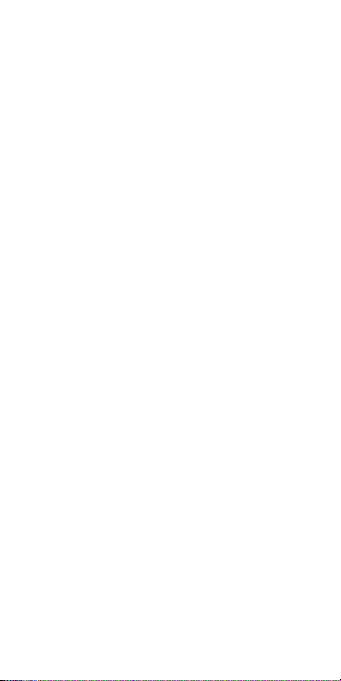
medida conocida como Tasa
Específica de Absorción o SAR. El
límite de SAR para dispositivos
móviles es de 2 W / kg y el valor más
alto de SAR para este dispositivo
cuando se probó sobre el oído fue
de 1,1 W / kg *. Los dispositivos
móviles ofrecen una gama de
funciones, que pueden ser utilizados
en otras posiciones y en el cuerpo
que se describen en esta guía de
usuario **.
Dado que el CAE se mide utilizando
la potencia máxima de transmisión,
el nivel SAR real de éste dispositivo
en funcionamiento suele ser inferior
al indicado anteriormente. Esto se
debe a cambios automáticos en el
nivel de potencia del dispositivo para
garantizar que sólo utiliza la
potencia mínima necesaria para
comunicarse con la red.
* Las pruebas se llevan a cabo de
acuerdo con EN50360, EN 62209-1,
IEC 62209-2.
** Consulte el uso en el cuerpo.
Operación del teléfono
sobre el cuerpo
Información importante relativa a la
exposición de radiofrecuencia (RF):
7
Page 8
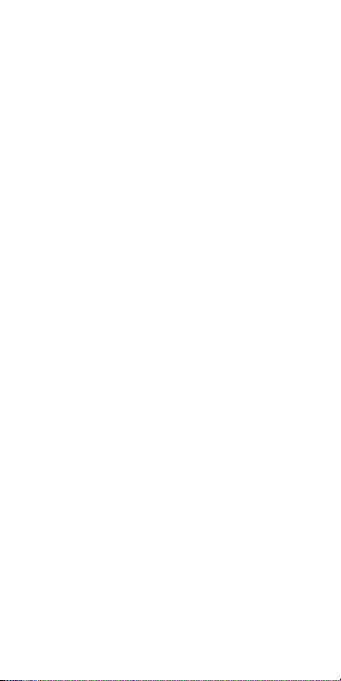
Para garantizar el cumplimiento de
las directrices de exposición a
radiofrecuencia, el teléfono debe
usarse con una separación minima
del cuerpo de 15 mm.
Si no se siguen éstas instrucciones,
la exposición a radiofrecuencia
podría superar los límites
recomendados por las directrices.
Limite a exposición
campos de radiofrecuencia
(RF)
Para aquellos usuarios interesados en
limitar su exposición a campos de
radiofrecuencia, la Organización
Mundial de la Salud (OMS)
proporciona el siguiente consejo:
Medidas preventivas: La presente
información científica no indica que
sean necesarias medidas preventivas
especiales para usar teléfonos móviles.
Si los usuarios están interesados,
pueden decidir limitar su propia
exposición o la de sus hijos a la
radiofrecuencia restringiendo la
duración de las llamadas o usando
dispositivos manos libres para
mantener los teléfonos móviles
8
Page 9
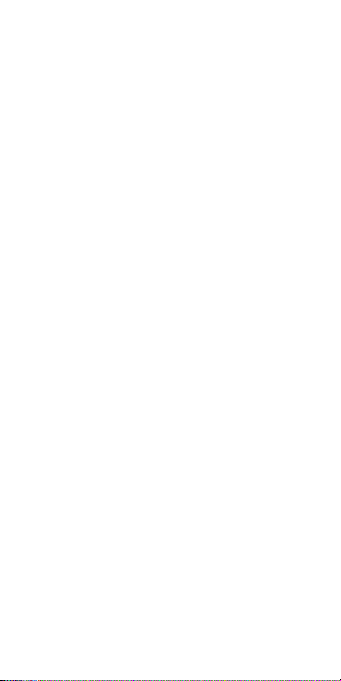
alejados de la cabeza y el cuerpo.
Puede obtener más información sobre
éste tema en la página principal de la
OMS http://www.who.int/peh-emf, en
la nota descriptiva 193 de la OMS de
junio de 2000.
Información regulatoria
Las siguientes aprobaciones y
avisos se aplican en regiones
específicas, tales como se indican.
Consulte el apartado de la
declaración de cumplimiento de la
directiva RoHS y la normativa CE
incluida al final de éste manual.
Distracciones
Al conducir
Para reducir el riesgo de accidentes,
se debe prestar especial atención a
la conducción en todo momento. El
uso del teléfono móvil mientras se
conduce (incluso con un kit de
manos libres) puede causar
distracciones y provocar accidentes.
Debe cumplir las leyes y normativas
locales que limitan el uso de
dispositivos inalámbricos mientras
9
Page 10
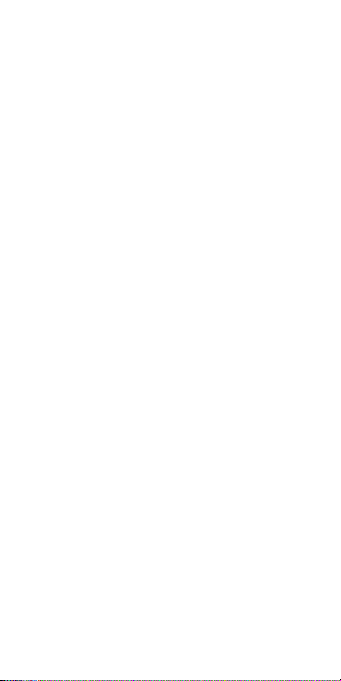
se conduce.
Al operar maquinaria
Preste especial atención a la
maquinaria para reducir el riesgo
de accidentes.
Manejo del producto
Declaración general sobre
su manejo y uso
El usuario es el único responsable
de la forma en la que se utiliza el
teléfono y de las consecuencias
derivadas de dicho uso.
Siempre debe apagar el teléfono en
lugares cuyo uso esté prohibido. El
uso del teléfono está sujeto a las
medidas de seguridad establecidas
para proteger a los usuarios y su
entorno.
•No coloque ningún objeto sobre el
teléfono. Esto podría provocar el
sobrecalentamiento del dispositivo.
•Trate siempre el teléfono y los
accesorios con cuidado y
manténgalos en un lugar limpio y sin
polvo.
•No exponga el teléfono ni los
10
Page 11
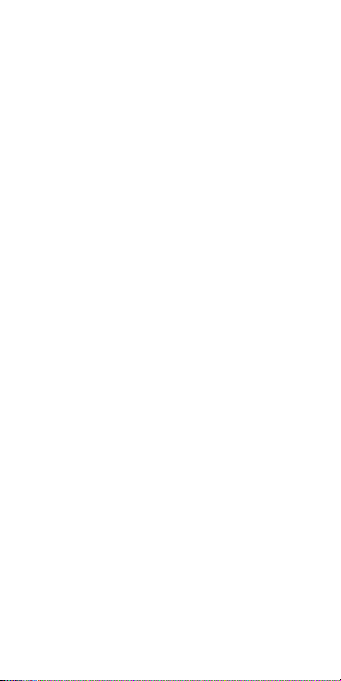
accesorios al fuego o a tabaco
encendido.
•No exponga el teléfono ni los
accesorios a líquidos ni a humedad.
•No deje caer, lance ni intente doblar
el teléfono ni los accesorios.
•No utilice productos químicos
fuertes, disolventes de limpieza ni
aerosoles para limpiar el dispositivo
o los accesorios.
•No pinte el teléfono ni los
accesorios.
•No intente desmontar el teléfono ni
los accesorios; sólo el personal
autorizado debe hacerlo.
•No exponga el teléfono ni los
accesorios a temperaturas extremas
que superen los límites de - [5]
grados centígrados como mínimo y
+ [50] grados como máximo.
•Consulte las normativas locales
relativas al desecho de productos
electrónicos.
•No lleve el teléfono en el bolsillo
trasero, porque podría romperlo al
sentarse.
11
Page 12
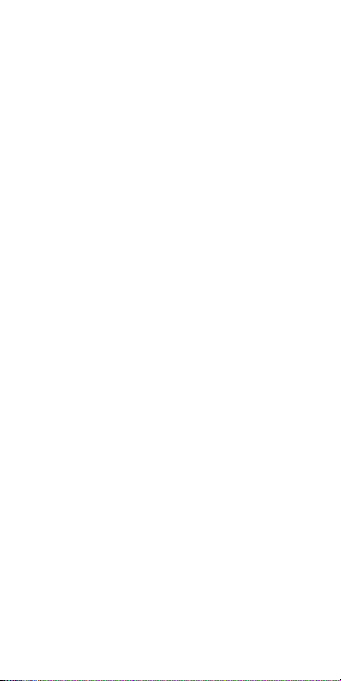
Niños Pequeños
No deje el teléfono ni sus accesorios
al alcance de los niños pequeños, ni
permita que jueguen con ellos.
Podrían sufrir heridas o provocarlas
a otras personas. También podrían
dañar accidentalmente el teléfono.
El teléfono contiene piezas
pequeñas con bordes afilados que
pueden causar heridas o
desprenderse y causar asfixia.
Demagnetización
Para evitar el riesgo de
desmagnetización, no deje
dispositivos electrónicos ni objetos
magnéticos cerca del teléfono
durante un largo periodo de tiempo.
Descarga Electrostática
(ESD)
No toque los contactos metálicos de
la tarjeta SIM.
12
Page 13
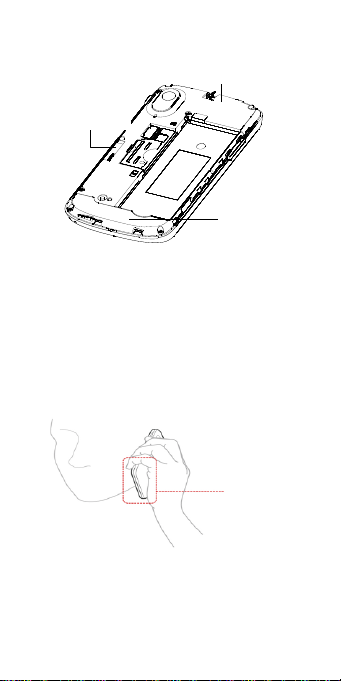
Antena
Antena
Antena Bluetooth
& Wi-Fi
Antena GPS
No toque la antena si no es
necesario.
Posición normal de uso
Cuando Haga o Reciba una llamada
telefónica coloque el teléfono en la
oreja con la parte inferior en
dirección a la boca.
13
Page 14
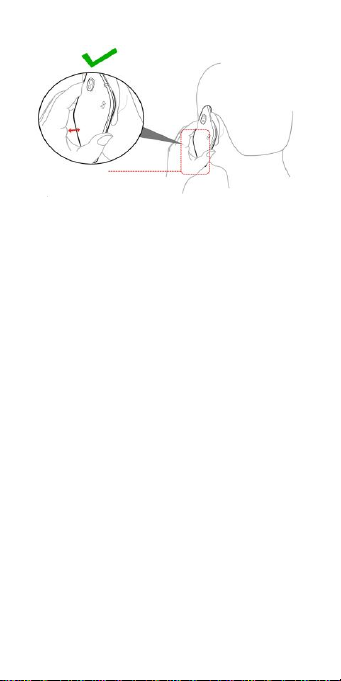
Bolsas de aire
No coloque el teléfono sobre una
bolsa de aire ni en el área de
despliegue de la misma.
Guárdelo en un lugar seguro antes
de comenzar a conducir.
Desmayos /
Desvanecimientos
El teléfono puede producir luz
brillante o con destellos.
Lesiones por movimientos
repetitivos
Para minimizar el riesgo de éste tipo
de lesiones, al escribir un texto o
jugar con el teléfono móvil:
•No apriete demasiado el teléfono.
•Pulse los botones con suavidad.
•Utilice las funciones especiales del
14
Page 15
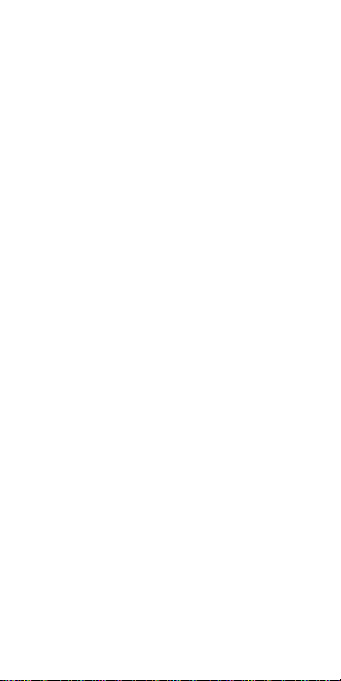
teléfono diseñados para reducir el
número de botones que se deben
pulsar como por ejemplo, las
plantillas de mensajes o la
predicción de texto.
•Tómese varios descansos para
estirar y relajarse.
Llamadas de emergencia
Este teléfono, al igual que cualquier
teléfono inalámbrico, funciona
mediante señales de radio, por lo
que no se puede garantizar la
conexión en todas las situaciones.
Por este motivo, nunca debe
depender únicamente de un
teléfono inalámbrico para las
comunicaciones de emergencia.
Ruido fuerte
Este teléfono es capaz de producir
ruidos fuertes que podrían dañar el
oído. Baje el volumen antes de
utilizar los auriculares, auriculares
estéreo de Bluetooth u otros
dispositivos de audio.
15
Page 16
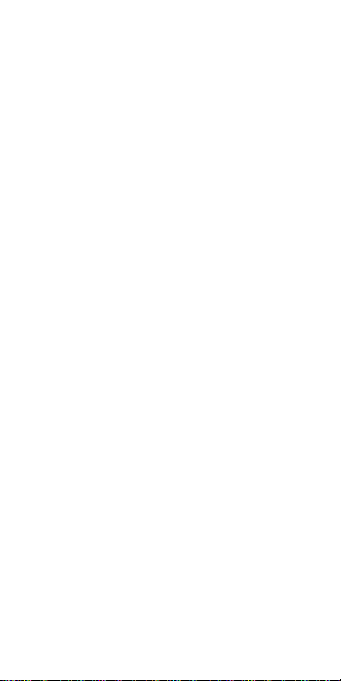
Calentamiento del teléfono
El teléfono se puede calendar
mientras se carga y durante su uso
normal.
Seguridad eléctrica
Accesorios
Utilice sólo accesorios aprobados
por ZTE. No conecte el teléfono a
productos ni accesorios
incompatibles.
Tenga cuidado de no tocar ni dejar
que objetos metálicos como, por
ejemplo, monedas o llaveros, entren
en contacto o provoquen
cortocircuitos en las terminales de la
batería.
Conexión a un vehículo
Solicite asesoramiento profesional
cuando conecte una Interfaz
telefónica al sistema electrónico del
vehículo.
16
Page 17
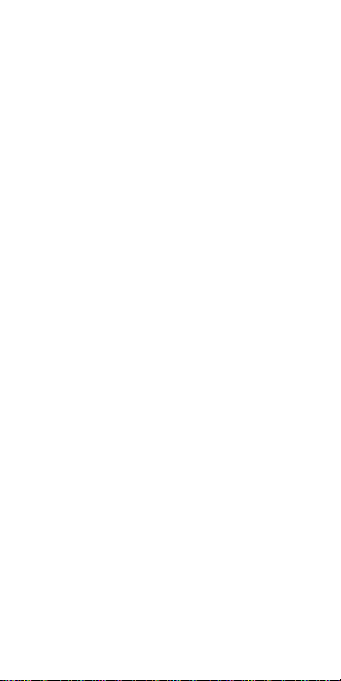
Productos dañados y
defectuosos
No intente desmontar el teléfono ni
sus accesorios.
Sólo el personal calificado debe
revisar o reparar el teléfono o los
accesorios.
Si el teléfono o los accesorios se
han sumergido en agua, se han
perforado o si han sufrido caídas
desde una altura considerable, no
los utilice hasta que se haya
revisado en un centro de servicio
autorizado.
Interferencia
Declaración general de
interferencia
Debe tener mucho cuidado al usar
el teléfono cerca de dispositivos
médicos personales como, por
ejemplo, marcapasos o audífonos.
Marcapasos
Los fabricantes de marcapasos
recomiendan que se mantenga una
distancia mínima de 15 cm entre un
17
Page 18
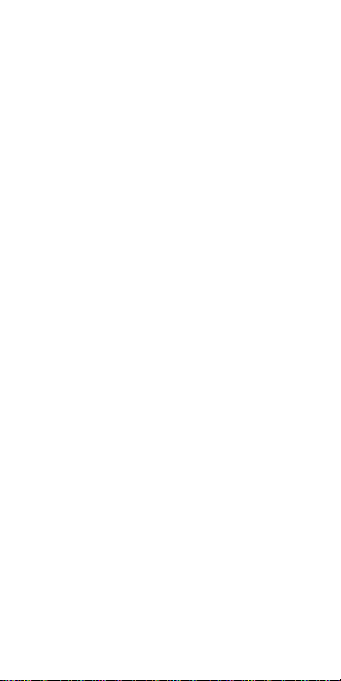
teléfono móvil y un marcapasos con
el fin de evitar posibles
interferencias con este último. Para
ello, utilice el teléfono en la oreja
del lado opuesto al del marcapasos
y no lo lleve en su bolsillo del
pecho.
Aparatos Auditivos
Las personas con audífonos u otros
implantes cocleares pueden percibir
ruidos de interferencia al utilizar
dispositivos inalámbricos o al haber
uno cerca. El nivel de la interferencia
dependerá del tipo de dispositivo
auditivo y de la distancia a la fuente
de interferencias. Puede que al
aumentar la separación entre ambos
se reduzca la interferencia. También
puede consultar al fabricante del
audífono las posibles alternativas.
Dispositivos Médicos
Por favor consulte a su médico y al
fabricante del dispositivo médico si
el funcionamiento del teléfono
interfiere con el funcionamiento del
dispositivo.
18
Page 19
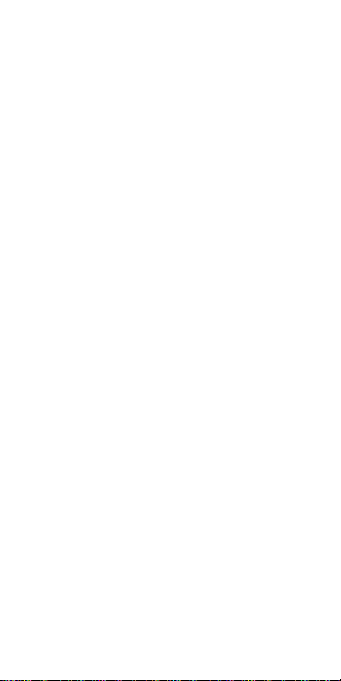
Hospitales
Apague el dispositivo inalámbrico
cuando se le solicite en hospitales,
clínicas o centros de salud. Esta
petición se ha establecido para
evitar posibles interferencias con
equipos médicos delicados.
Aviones
Apague el dispositivo inalámbrico
cuando así se lo indique el personal
del aeropuerto o la aerolínea.
Consulte al personal de la aerolínea
si está permitido usar dispositivos
inalámbricos a bordo del avión. Si el
dispositivo incluye un modo de vuelo,
debe activarse antes de subir al
avión.
Interferencia en Vehículo
Tenga en cuenta que, debido a las
posibles interferencias con el
equipo electrónico, algunos
fabricantes de automóviles
prohíben el uso de teléfonos
móviles dentro del vehículo, a
menos que se incluya un kit de
manos libres con una antena
externa en la instalación.
19
Page 20
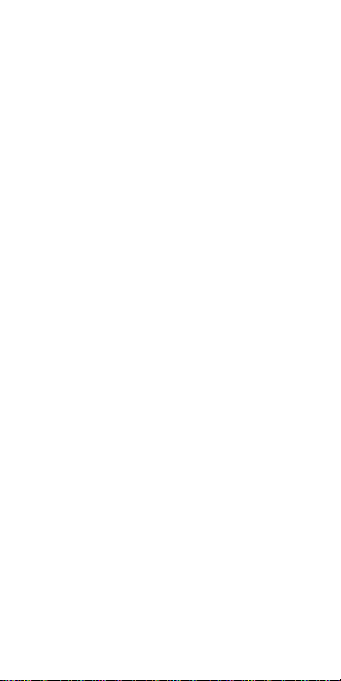
Ambientes Explosivos
Gasolinerías y atmósferas
explosivas
En ubicaciones con atmósferas
potencialmente explosivas, siga
todas las indicaciones para apagar
dispositivos inalámbricos cómo el
teléfono u otros equipos de radio.
Entre las áreas con atmósferas
potencialmente explosivas se
incluyen zonas de repostaje, áreas
bajo las cubiertas de los barcos,
instalaciones de almacenamiento o
transporte de combustible o
productos químicos y áreas en las
que el aire contenga sustancias
químicas o partículas cómo grano o
polvo metálico.
Detonadores y sus áreas
Apague el teléfono móvil o
dispositivo inalámbrico cuando se
encuentre en áreas de voladuras o
en áreas en las que se indique que
deben apagarse los dispositivos
emisores/receptores o los
dispositivos electrónicos con el fin
de evitar posibles interferencias con
20
Page 21
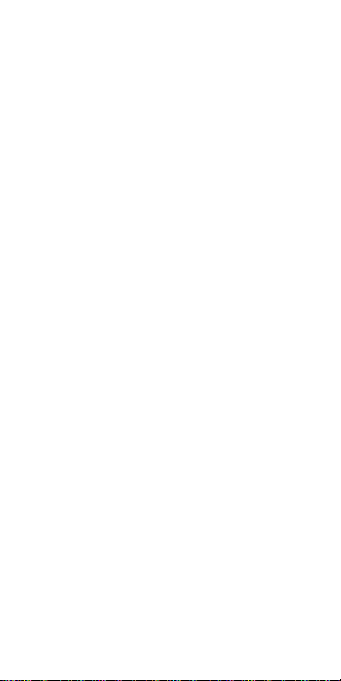
las detonaciones.
21
Page 22
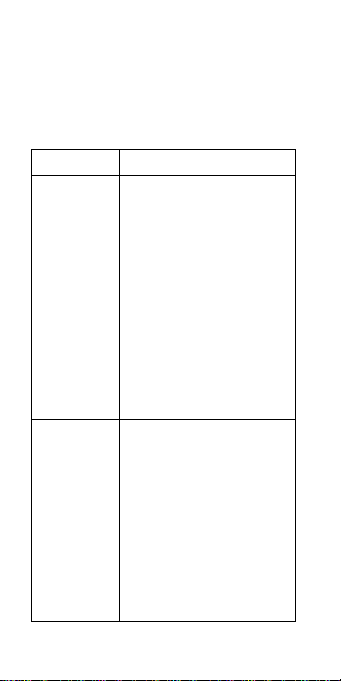
Introducción
Tecla
Función
Tecla de
Encendido
Mantenga pulsada
la tecla de
Encendido para
activar o desactivar
el modo silencioso o
avión, o para que se
apague.
Pulse para cambiar
el teléfono al modo
de suspensión.
Pulse para activar el
teléfono.
Tecla de
Inicio
Pulse para volver a
la pantalla principal
desde cualquier
aplicación o
pantalla.
Mantenga pulsada
para ver las
aplicaciones
utilizadas
recientemente.
Descripción General
Definición del teclado
22
Page 23
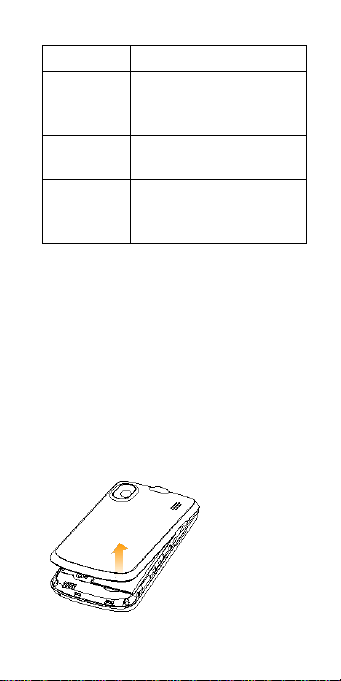
Tecla
Función
Tecla
Menú
Pulse para obtener las
opciones de la pantalla
actual.
Tecla de
Retroceso
Pulse para ir a la
pantalla anterior.
Teclas de
Volúmen
Pulse o mantenga
pulsada para subir el
volumen o bajarlo.
Procedimientos
iniciales
Instalación de la tarjeta
SIM/microSD y Batería
Apague el teléfono antes de instalar o
sustituir la batería, la tarjeta SIM, o la
tarjeta de memoria.
1. Retire la cubierta de la batería.
23
Page 24
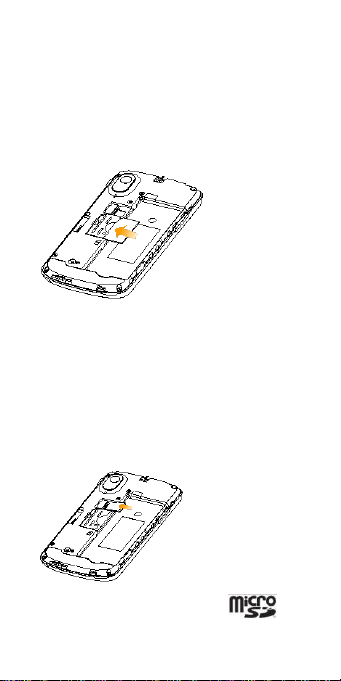
2. Coloque la tarjeta SIM con la
esquina cortada orientada en la
dirección que se muestra a
continuación e insértela en la
ranura de sujeción de tarjetas
correctamente.
3. Abra la ranura de sujeción para
las tarjetas microSD, coloque la
tarjeta microSD con la esquina
orientada en la dirección que se
muestra en la siguiente imagen e
insertársela en el receptáculo de
sujeción de tarjetas
correctamente.
El logotipo de microSD
24
Page 25

es una marca comercial de SD
Card Association.
4. Inserte la batería alineando los
contactos dorados de la batería
con los contactos dorados en el
compartimiento de la batería.
Empuje suavemente la batería
hasta que encaje en su lugar.
5. Presione suavemente la tapa en
su lugar hasta que escuche un
click.
Extracción de la batería y la
tarjeta SIM/microSD
1. Asegúrese de que su teléfono
móvil esté apagado.
2. Retire la tapa posterior.
3. Levante la batería por fuera.
4. Deslice la tarjeta SIM.
5. Deslice la tarjeta microSD.
25
Page 26
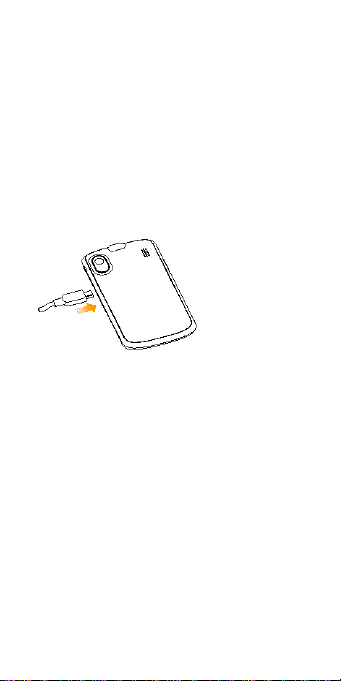
Cómo cargar la batería
Cuando utilice por primera vez su
teléfono deberá cargar la batería.
1. Conecte el adaptador con el
conector del cargador.
Asegúrese de que el adaptador
se inserte con la orientación
correcta. No force el conector
con el adaptador del cargador.
2. Conecte el cargador a una toma
de AC.
3. Desconecte el cargador cuando
la batería esté completamente
cargada.
Encender y apagar su
teléfono
Asegúrese de que la SIM de su
dispositivo y la batería esté
cargada.
26
Page 27
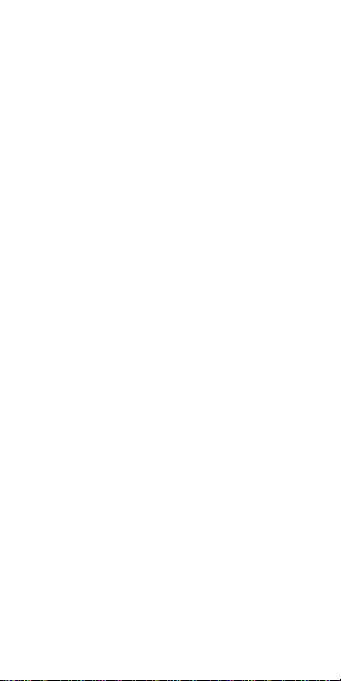
• Mantenga presionada la tecla de
encendido para encender el
teléfono.
• Para apagarlo, mantenga pulsada
la tecla de encendido para obtener
las opciones del teléfono.
Seleccione Apagar y, a continuación,
pulse Aceptar.
Cómo ajustar su teléfono
por primera vez
Cuando encienda por primera
vez su teléfono después de su
compra o después de restablecer
la configuración de fábrica
(véase la clasificación de los
ajustes del teléfono - Privacidad:
( Restabl. datos de fábrica), tiene
que hacer algunos ajustes antes
de usarlo.
1. Toque Cambiar de idioma para
cambiar el idioma que desea
utilizar, si es necesario.
2. Tocar el robot de Android en la
pantalla.
3. Crear una cuenta de Google o
Iniciar Sesión en su cuenta.
4. También puede tocar Ir para
configurar una cuenta más
27
Page 28
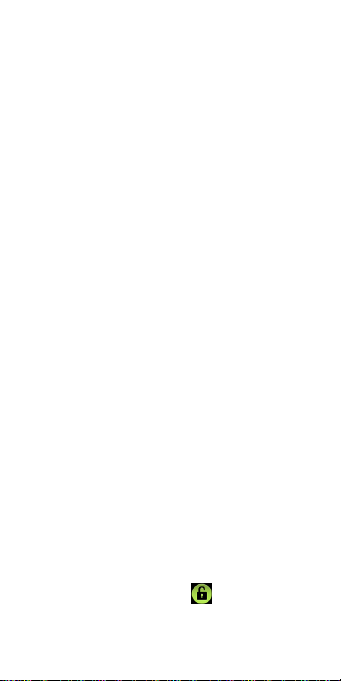
adelante.
5. Configure las opciones de
ubicación de Google y pulse
Siguiente.
6. Configure la fecha y las opciones
de tiempo y pulse Siguiente.
Cambiar a modo de espera
Para ahorrar batería, el modo de
espera suspende el dispositivo a un
bajo consumo de energía del estado,
mientras que la pantalla está
apagada. El dispositivo también
entra en modo de reposo por sí
mismo cuando la pantalla se apaga
automáticamente después de un
período de tiempo determinado, que
puede configurar en Ajustes>
Ajustes de Pantalla> Tiempo de
espera.
Pulse la tecla de Encendido para
cambiar al modo de reposo.
Activar su teléfono
1. Pulse la tecla de Encendido
para activar la visualización de la
pantalla.
2. Arrastre el ícono a la
derecha.
28
Page 29
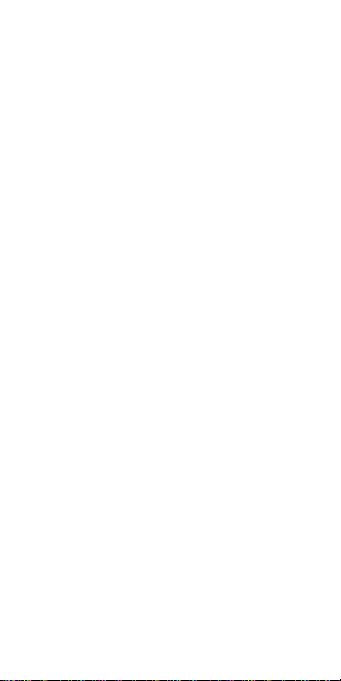
Cómo Desplazarse
Control táctil
Puede utilizar los movimientos del
dedo para controlar el teléfono. Los
controles de la pantalla táctil
cambian dinámicamente en función
de las tareas que esté realizando.
1. Toque los botones, íconos,
aplicaciones para seleccionar
elementos o para abrir las
aplicaciones.
2. Mantenga el dedo en un
elemento para ver las opciones
disponibles.
3. Deslice su dedo en la pantalla
para desplazarse hacia arriba,
abajo, izquierda o derecha.
4. Punté, arrastre y suelte para
mover elementos en particular a
través de la pantalla.
5. Pulse con dos dedos ó haga
doble click en la pantalla para
aumentar o disminuir una página
web o una Imagen.
NOTA: Puede ver la pantalla del
teléfono en orientación vertical u
horizontal, simplemente
29
Page 30

sosteniéndolo en posición vertical o
Toque para abrir el
menu Principal
Toque para abrir
el marcador
Estado &
Notificaciones
Protector de
Pantalla
Atajo
Toque para abrir el
navegador Web.
girándolo a un lado.
Pantalla de Inicio
Usted elige lo que se muestra en su
pantalla de inicio.
Pantalla Principal Amplificada
La pantalla principal va más allá de
la anchura de la pantalla, lo que le
carga más espacio para añadir más
cosas. Basta con deslizar el dedo
hacia la izquierda o derecha, o toque
los puntos en las esquinas inferiores
30
Page 31

de la pantalla, para ver la pantalla de
inicio extendida.
Elección papel tapiz
1. Presione la tecla de Inicio para
volver a la pantalla de inicio.
2. Presione la tecla Menú y
seleccione Papel tapiz.
3. Seleccione Fondos de pantalla
animados, Galería o papeles
tapiz y elegir la imagen o
animación que desea utilizar
como papel tapiz. Algunos
cultivos pueden ser necesarios
para las imágenes de la Galería.
4. Pulse Guardar o Definir como
fondo de pantalla.
Agregar elementos a la pantalla
principal
1. Presione la tecla de Inicio para
volver a la pantalla de inicio.
2. Deslice hacia la izquierda o la
derecha para encontrar una parte
de la pantalla de inicio con el
espacio libre.
3. Presione la tecla Menú y
seleccione Agregar.
4. También puede tocar y mantener
el área en blanco de la pantalla
31
Page 32

de inicio para obtener el menú
Agregar a la pantalla de inicio.
5. Seleccione una categoría, o
bien accesos directos, widgets y
carpetas.
6. Seleccione el elemento que
desea agregar a la pantalla de
inicio.
Agregar elementos en la
pantalla principal
1. Presione la tecla de Inicio para
volver a la pantalla de inicio.
2. Deslice hacia la izquierda o la
derecha para encontrar una parte
de la pantalla de inicio con el
espacio libre.
3. Presione la tecla Menú y
seleccione Agregar.
También puede tocar y mantener
el área en blanco de la pantalla
de inicio para obtener el menú
Agregar a la pantalla de inicio.
Seleccione una categoría, o bien
accesos directos, widgets y
carpetas.
Seleccione el elemento que
desea agregar a la pantalla de
inicio. Presione tecla de Inicio
32
Page 33

para volver a la pantalla de inicio.
Conectado a
GPRS
Sin señal
GPRS en uso
Intensidad de la
señal
Conectado a
EDGE
Altavoz del
teléfono
Apagado
EDGE en uso
Micrófono del
teléfono
Apagado
Conetado a 3G
Tarjeta SIM
instalada
3G en uso
GPS encendida
4. Toque y mantenga presionado
el elemento que desea eliminar
hasta que el ícono aparezca
en la pantalla.
5. Arrastre el elemento a y
levante el dedo cuando el tema
se vuelva rojo.
Íconos de notificacion y
estado
Su teléfono le dirá exactamente lo
que está pasando al mostrar íconos
simples. Ésto es lo que significan:
33
Page 34

USB conectado
Grabación de
Llamada /
Nuevo correo de
Voz
Batería
descargada
Sin tarjeta
microSD
Batería muy
baja
Preparando la
tarjeta microSD
Batería baja
Conectado a una
Red Wi-Fi
Batería
parcialmente
cargada
Alarma
programada
Batería Llena
Auriculares con
cable y micrófono
conectados
Cargando
Batería
Bluetooth
encendido
Sincronización
Altavoz
Modo Vibración
Problema con la
entrega de
SMS/MMS
Modo Avión
Nuevo Mensaje
Instantáneo
Correo Nuevo
Próximo evento
34
Page 35

Nuevo
SMS/MMS
Canción en
Reproducción
Nuevo Mensaje
de Gmail
Descargando
Datos
Llamada perdida
Contenido
Descargado e
Instalado
correctamente
Llamada en
curso
Enviando Datos
Llamada en
espera
Conexión USB
encendida
Desvío de
Llamadas
Punto de acceso
portátil Wi-Fi
Más (no se
muestra)
notificaciones
Nueva Red Wi-Fi
detectada
Error o
Advertencia
Uso del panel de
notificación
35
Page 36

Desliza hacia abajo la barra de
estado de la parte superior de la
pantalla para abrir el panel de
notificación, donde se pueden ver
los eventos del calendario,
mensajes nuevos, y la
configuración actual - tales como el
desvío o estado de la llamada.
Desde aquí también para abrir
nuevos mensajes, recordatorios,
etc.
CONSEJOS: También puede abrir
el panel de notificación oprimiendo
la tecla Menú> Notificaciones de
la pantalla de inicio.
Vista previa de las
aplicaciones y ajustes
Vista previa de programas
El dispositivo tiene muchas
funciones. Toque para ver la
siguiente función.
NOTA: No todas las funciones se
enumeran. Las aplicaciones en la
tabla de abajo son sólo para su
referencia.
36
Page 37

Aplicaciones
Beneficio
Agenda
Programar citas y
eventos.
Alarma
Establecer Alarmas.
Directorio
Disfrutar del servicio
de Libros en Google.
Calculadora
Hacer cálculos
básicos.
Videocámara
Grabar video clips.
Cámara
Tomar unas fotos
estupendas.
Contactos
Mantener los datos de
contactos, amigos y
colegas.
Marcador
Marcar un número.
Descargas
Acceder a sus archivos
descargados.
Archivos
Administrar archivos
en su tarjeta micro SD.
Radio FM
Buscar, escuchar y
guardar las emisoras
de radio.
Galería
Administrar archivos
multimedia.
37
Page 38

Aplicaciones
Beneficio
Gmail
Acceder a su cuenta
Gmail y comprobar su
Gmail en su teléfono
móvil.
Buscador
Google
Búscar información en
línea o en el teléfono.
iTelcel
Enviar y recibir correos
electrónicos.
Latitude
Ver la ubicación de sus
amigos y compartir la
suya con ellos a través
de Google Maps
Latitude.
Maps
Seguir su ubicación
actual, ver el tiempo
real del tráfico y recibir
direcciones detalladas
de su destino.
Market
Acceso a aplicaciones
útiles y juegos
divertidos para
descargar.
Mensajes
Abrir la pantalla de
mensajes, donde se
puede enviar y recibir
mensajes SMS y MMS.
38
Page 39

Aplicaciones
Beneficio
Multimedia
Examinar y ver
archivos de video.
Música
Navegar por los
archivos de audio y
escuchárlos.
Navegación
GPS
Encontrar su camino
con Google Maps
Navigation.
Notas
Crear notas de texto.
Lugares
Encontrar
restaurantes, cajeros
automáticos y otros
negocios o atracciones
cerca de usted.
Portal Móvil
Navegar por Internet.
Registro
Ver las llamadas
realizadas, recibidas y
perdidas.
Configuración
Ajustar la
configuración del
teléfono.
Grabadora de
Sonido
Capturar clips de
audio.
Cronómetro
Medir exactamente el
tiempo que se tarda en
hacer algo.
Google Talk
Uso de Google Talk.
39
Page 40

Aplicaciones
Beneficio
Admin. de
Tareas
Gestionar todos los
programas que se
ejecutan en el teléfono.
TELCEL
Sólo aparece en la
pantalla si la tarjeta
SIM ofrece éstan
función. Por favor
póngase en contacto
con su proveedor de
servicios para más
información.
Búsqueda por
voz
Use su voz para la
búsqueda, control y
comunicación.
YouTube
Ver videos de You
Tube y subir su propio
diseño.
Compruebe la configuración
Para cambiar o ver la configuración
del teléfono, pulse la tecla de Inicio
y toque > pulse icono Ajustes.
O desde la pantalla de Inicio pulse la
tecla Menú y toque Ajustes.
40
Page 41

Redes
inalám
Configurar y administrar
las conexiones
inalámbricas, como Wi-Fi,
Ajustes de Wi-Fi,
Bluetooth ®, Ajustes de
Bluetooth ®, Zona WiFi
portátil, Configuración de
VPN y Redes de
celulares. También puede
seleccionar el modo
Avión desde aquí.
Ajustes
de
Llamada
s
Configurar los números
de marcación Fija FDN,
Ajustes de Buzón de voz,
Ajustes de correo de voz,
Marcación Rapida,
Ajustes de llamadas
restringidas, Ajustes de
mensajes de
Red,Reenvio de llamada
y Ajustes adicionales.
Ajustes
de
Sonido
Establecer la
configuración de sonido,
tales como tonos de
llamada y notificaciones.
Ajustes
de
Pantalla
Establecer la
configuración de la
pantalla, como brillo de la
pantalla.
41
Page 42

Segurida
d &
ubicación
Ajustar bloqueo de
pantalla, conf, bloqueo de
tarj. SIM, o gestionar el
almacenamiento de
credenciales del teléfono.
También puede
seleccionar las fuentes a
utilizar para determinar
lugares de Mi ubicación.
Aplicacio
nes
Gestionar sus
aplicaciones e instalar otras
nuevas.
Cuentas
y
sincroniz
ación
Administrar sus cuentas y
configurar los ajustes de
sincronización.
Privacida
d
Configurar las opciones
de privacidad, tales como
Hacer una copia de
seguridad de mis datos,
restaurar
automáticamente y
Restabl. Datos de fábrica
Tarj. SD
y Mem.
Interna
Comprobación de la
memoria disponible en la
tarjeta externa y el
almacenamiento interno
del teléfono.
42
Page 43

Idioma y
teclado
Establecer el idioma del
sistema operativo y la
region, además de
opciones de entrada de
texto.
Entrada y
salida de
voz
Configure las opciones de
reconocimiento de voz y
las opciones
text-to-speech.
Accesibili
dad
Elija las opciones de
accesibilidad después de
haber instalado las
aplicaciones relacionadas
con la accesibilidad.
Fecha y
Hora
Establecer la fecha, hora,
zona horaria y el formato
de Fecha / Hora.
Acerca
del
teléfono
Ver el estado del teléfono,
uso de la batería y la
información legal.
También puede
comprobar si hay
actualizaciones del
sistema.
Vuelva a abrir las aplicaciones
utilizadas recientemente
1. Mantenga presionada la tecla de
Inicio desde cualquier pantalla.
43
Page 44

El teléfono mostrará los íconos
de las aplicaciones que ha
utilizado recientemente.
2. Toque la aplicación que desea
abrir.
44
Page 45

Llamadas
Telefónicas
Cómo realizar llamadas
Hay muchas maneras de hacer una
llamada con su teléfono y todas son
fáciles de hacer.
Llamar desde el marcador
1. Presione la tecla de Inicio y
toque pulse icono >
Marcador o toque
directamente en la Pantalla
principal.
2. Ingrese el número telefónico con
el teclado en la pantalla.
Toque para borrar los dígitos
equivocados.
3. Toque.
Consejos: Para realizar llamadas
internacionales, mantenga
presionada la tecla para
ingresar el signo“+”.
Llamar desde sus
contactos
1. Presione la tecla de Inicio y
45
Page 46

pulse pulse icono>
Contactos.
2. Deslice el dedo para desplazarse
por la lista de contactos y toque
el contacto al que desea llamar.
Puede buscar un contacto al
tocar en la parte inferior de
la lista de contactos.
3. Toque .
Llamar desde su historial
de llamadas
1. Presione la tecla de Inicio
pulse icono> Registro.
2. Toque a lado del número
que desea llamar.
Llamar desde un mensaje
de texto
Si un mensaje de texto contiene un
número de teléfono al que desea
llamar, puede realizar la llamada
mientras se visualiza el mensaje de
texto.
1. Presione la tecla de Inicio y
toque pulse icono>
Mensajes.
2. Toque la conversación y luego el
46
Page 47

mensaje que contiene el número
de teléfono que necesita.
3. Toque el número.
4. Toque
.
Usar la marcación rápida
Pulse de la tecla 1 ~ 9 del marcador
para llamar al número de marcación
rápida correspondiente.
La tecla del número 1 está
reservada para marcar rápidamente
el correo de voz.
Asignación de una tecla de
marcación rápida:
1. Presione la tecla Menú y pulse
Ajustes> Ajustes de Llamada>
Marcación rápida desde la pantalla
principal.
2. Pulse una tecla de marcación
rápida.
3. Introduzca un número de teléfono
o para seleccionar uno de la
lista de contactos.
4. Toque en Aceptar.
47
Page 48

Cómo recibir llamadas
Responder una Llamada
Arrastre el ícono a la Derecha
para responder una Llamada.
Rechazar una Llamada
Arrastre el ícono a la Izquierda
para rechazar una Llamada.
Silenciar una Llamada
Durante una llamada, puede
silenciar el micrófono para que la
persona que está hablando no
pueda oírle, pero todavía se puede
oír:
Toque Silencio para dar vuelta a su
micrófono. El ícono de silencio
aparecerá en la barra de estado.
Para activar el micrófono de nuevo,
toque Silencio nuevamente.
48
Page 49

Poner una llamada en
espera
Al hacer una llamada, usted puede
ponerla en espera pulsando la tecla
Menú y Retener. El ícono
aparecerá en la pantalla.
CONSEJOS: Si acepta una llamada
entrante mientras está en otra
llamada, la primera llamada se pone
automáticamente en espera. Sólo
tiene que pulsar la tecla Menú y
toque Cambiar llamadas para
cambiar entre los dos interlocutores.
Encender y apagar el
altavoz
Toque en Altavoz durante una
llamada para activar el altavoz. Este
ícono aparecerá en la barra de
estado. Toque Altavoz de nuevo
para desactivar el Altavoz.
Terminar una llamada
Toque el ícono para
terminar una llamada.
49
Page 50

Ajuste la configuración
Marcación
Fija FDN
Restringir las llamadas
salientes a un grupo fijo de
números. Para hacer ésto
usted debe saber el PIN 2
de la tarjeta SIM.
Ajustes de
Buzón de
voz
Seleccione un proveedor
de servicios de correo de
voz.
Ajustes de
correo de
voz
Especifique un número de
buzón de voz.
Marcación
Rápida
Establezca teclas de
marcación rápida y
números.
Ajustes de
llamadas
restringidas
Prohiba ciertos tipos de
Llamadas.
Ajustes de
mensajes de
Red
Ajuste el conjunto de
canales de difusión celular
y de Lenguaje.
de llamadas
Desde la pantalla de Inicio, puede
abrir el menú de ajustes de las
Llamadas. Vaya a Menú> Ajustes >
Ajustes de Llamada.
50
Page 51

Reenvio de
Llamadas
Desviar las llamadas
entrantes a un número
diferente y elija el momento
de seguir: Reenviar
siempre, Reenviar si está
ocup, Reenviar si no
contesta, Reenv. si no se
alcanza.
Ajustes
adicionales
Identificador
de
Llamadas
Elija si la
gente puede
ver su
número al
llamar.
Llamada en
espera
Vea nuevas
Llamadas
entrantes
mientras está
en otra
Llamada.
51
Page 52

Contactos
Puede añadir contactos en su teléfono
y sincronizarlos con los contactos de
tu cuenta de Google u otras cuentas
de apoyo de contacto de
sincronización.
Para ver los contactos, pulse la tecla
Inicio y pulse pulse icono >
Contactos. A partir de ahí, se puede
tocar las pestañas en la parte superior
para cambiar rápidamente a marcador,
registro de llamadas, contactos
favoritos, o grupos de contacto.
Importar y exportar
contactos
Usted puede importar o exportar
contactos desde / a su tarjeta SIM o
una tarjeta microSD. Esto es
especialmente útil cuando se
necesita transferir los contactos
entre diferentes dispositivos.
Importar contactos de
tarjeta SIM ó exportarlos
1. Presione la tecla Menú y toque
52
Page 53

Importar / Exportar desde la
pantalla de Contactos.
2. Opte por importar o exportar
contactos. Su teléfono mostrará
automáticamente los contactos.
3. Toque los contactos que desea
importar o exportar. O,
simplemente pulse la tecla Menú
y toque Seleccionar todo.
4. Toque OK.
Importar contactos de la
tarjeta microSD ó
exportarlos a la tarjeta
1. Presione la tecla Menú y
toque Importar / Exportar
desde la pantalla de
Contactos.
2. Optar por importar o
exportar contactos.
Para la exportación, el
teléfono le indicará el nombre
del archivo de vCard. Pulse
Aceptar para crear el archivo
en la tarjeta microSD.
En el caso de importación,
que deben tener los archivos
vCard guardados en la tarjeta
53
Page 54

microSD. Si hay más de un
archivo vCard, es necesario
seleccionar el archivo vCard
y pulse Aceptar.
Compartir información
de contactos
1. Presione la tecla Menú y
toque Importar / Exportar>
Compartir contactos visibles
en la pantalla de Contactos. Su
teléfono exportará toda la
información de los contactos en
la pantalla de contactos a un
archivo vCard temporal.
2. Elija cómo desea enviar el
archivo de vCard. Usted puede
enviar a través de Bluetooth a
otro dispositivo, o cómo un
archivo adjunto en un correo
electrónico.
Crear un contacto
1. Toque el ícono o pulse la
tecla Menú y luego pulse Nuevo
contacto en la pantalla de
contactos.
2. Toque Tipo de contacto para
54
Page 55

elegir dónde guardar el contacto.
3. Introduzca el nombre del
contacto, números de teléfono y
otra información.
4. Toque Aceptar para guardar
el contacto.
Agregar un contacto a
favoritos
1. En la pantalla de contacto, toque
el ícono y mantenga el
contacto al que desea agregar a
Favoritos.
2. Toque Añadir a favoritos en el
menú emergente.
CONSEJOS: También puede tocar
un contacto y luego tocar al lado
del nombre del contacto para
añadir a Favoritos.
Búsqueda de un
contacto
1. Toque el ícono en la parte
inferior de la pantalla de
contactos.
55
Page 56

2. Introduzca el nombre del
contacto que desea buscar.
Los contactos serán mostrados
en la lista.
Crear un nuevo grupo
1. Toque en Grupos de la
pantalla de contactos.
2. Toque el ícono en la
parte inferior de la pantalla.
3. Introduzca el nombre del
grupo y toque Hecho.
4. Toque el nuevo grupo y pulse
el ícono para añadir
miembros del grupo.
5. Marque las casillas de
verificación junto a los contactos
que desee. A continuación, pulse
OK.
Para enviar mensajes a los
miembros del grupo, puede tocar el
ícono junto al grupo y seleccione
los destinatarios del mensaje de los
miembros del grupo en la lista.
Ingresar texto
Al entrar en un campo que requiere
56
Page 57

texto o números, el teclado aparece
automáticamente en la pantalla.
Mantenga la caja de entrada y
seleccione el método de entrada
en el menú emergente para
cambiar el método de entrada.
Teclado Android
El teclado de Android proporciona
un diseño similar al de una
computadora de escritorio. Gire el
teléfono hacia un lado y el teclado va
a cambiar de vertical a horizontal.
Para utilizar el teclado extendido,
sólo debe marcar la casilla de la
pantalla Rotar Automáticamente
comprobar en Ajustes> Ajustes de
Pantalla. (El teclado QWERTY
horizontal no es compatible en todas
las aplicaciones.)
57
Page 58

Toque las teclas alfabéticas para
ingresar letras. Toque y
mantenga presionadas las teclas
para introducir letras acentuadas
asociadas o números. Por
ejemplo, para introducir é,
mantenga pulsado y
aparecen las letras acentuadas
disponibles y el número 3. A
continuación, deslice para elegir
E.
Toque para utilizar
mayúsculas o minúsculas. Esta
tecla también cambia para
indicar el caso actual que está
utilizando: para las
minúsculas, mayúsculas, y
una vez cerradas en
mayúsculas.
Toque para eliminar
cualquier texto que haya
58
Page 59

introducido.
Toque para seleccionar los
números y símbolos. A
continuación, puede tocar
para encontrar más. Además, los
símbolos de uso frecuente se
muestran en la parte superior del
teclado. Desplácese a la
izquierda o a la derecha para
encontrar el que necesite y toque
para entrar.
Toque para entrar en una
cara sonriente, mantenga
presionada la tecla y arrastre
para seleccionar más
emoticonos.
Toque para cambiar el
método de entrada o configurar
el teclado de Android.
Toque para utilizar la
entrada de Google en red de voz.
Teclado Touchpal
Seleccione uno de los tres teclados
TouchPal
Teclado QWERTY
59
Page 60

Pulse para introducir
letras espacios y
comas.
Pulse para alternar
entre mayúsculas y
minúsculas.
Pulse dos veces para
bloquear la entrada
en mayúsculas.
Encienda la
predicción de
palabras.
Cambio de idioma.
Pulse para introducir los
digitos, simbolos,
emoticons y otros textos
pre-definidos
Pulse para entrar en
un periodo. Espere
para abrir las
opciones de edición
de texto
Pulse para
introducir la letra de
la tecla izquierda:
Pulse y con un tirón
a la derecha para
introducir la letra de
la tecla derecha
Pulse para
borrar el texto
antes del cursor.
Pulse para iniciar
una nueva línea.
12–Teclado PhonePad
60
Page 61

CooTek T+
Pulse una tecla
varias veces
hasta que
aparezca la letra
deseada.
Selección de la
configuración de
entrada táctil
Elija la configuración de entrada
táctil al presionar la tecla Menú y
toque Ajustes > Idioma y teclado
de la pantalla de inicio.
En la sección de Configuración de
teclado, usted puede elegir la
configuración de teclado y Android
TouchPal.
61
Page 62

Mensajería
El SMS (Mensaje de Texto) y MMS
(Mensaje Multimadia) se combinan
en un menú en Tecla de Inicio >
> Mensajes.
Bandeja de mensajes
En lugar de una bandeja de entrada
y de salida, el teléfono organiza
todos los mensajes que se envían y
reciben en una cadena, donde los
mensajes intercambiados con el
mismo número se agrupan en una
cadena de mensajes en la pantalla
de mensajes. Puede tocar un
cadena para ver la conversación que
tuvo con alguien.
Las cadenas de mensajes son
colocadas en orden cronológico con
el más reciente en la parte superior.
Enviar un mensaje
1. Presione la tecla de Inicio y
toque > Mensajes.
2. Toque Mensaje nuevo.
3. Introduzca el número o el
nombre. A medida que escribe,
62
Page 63

los contactos coincidentes
aparecerán. Toque un contacto
sugerido, añadir como
destinatario.
4. Escribir en el teclado para
crear y escribir el mensaje.
• Presione la tecla de menú para
insertar texto rápido, la firma,
carita sonriente, o contacto.
• Si va a enviar un mensaje MMS,
pulse la tecla Menú para agregar
un tema, o adjuntar imágenes,
videos, audio, o presentaciones
de diapositivas.
5. Toque en Enviar para enviar
su mensaje.
NOTA: Si agrega un archivo
adjunto a un mensaje de texto se
convertirá en un MMS de forma
automática. Asimismo, si usted
elimina todos los adjuntos y el
asunto de un MMS,
automáticamente se convertirá
en un mensaje de texto.
Cambiar los ajustes de
mensajes
Las configuraciones del teléfono de
63
Page 64

mensajes están pre-configuradas
para su uso inmediato. Para
cambiarlos, pulse la tecla Menú y
toque Ajustes en la pantalla de
mensajes.
Ajustes de almacenamiento:
• Suprimir mjs. viejos Seleccione
esta opción para borrar los mensajes
antiguos cuando los límites de
almacenamiento se alcancen.
• Límite de mensajes de texto:
Establece el número máximo de
mensajes de texto permitido en una
cadena.
• Límite de mensajes multimedia:
Establecer el número máximo de
mensajes multimedia permitido en
una cadena.
Ajustes de mensaje de texto
(SMS):
• Informes de entrega: Solicitud de
un informe de entrega de cada
mensaje de texto que envía.
• Admin. mensajes de tarj. SIM:
Gestionar los mensajes almacenados
en la tarjeta SIM.
• Validez de SMS: Establece el plazo
de validez de los mensajes de texto
salientes.
64
Page 65

• Prioridad de SMS: Establecer la
prioridad de los mensajes salientes.
• Centro de Servicio: Permite ver y
editar el número del centro.
Ajustes de mensaje multimedia
(MMS):
Informes de entrega: Solicitud
de un informe de entrega de
todos los mensajes MMS que
envíe.
Informes leidos: Solicitud de
un informe de lectura de cada
mensaje MMS que envíe.
Recup. automática:
Recuperación automática de
mensajes MMS.
Recup. Aut. en roaming:
Recuperación automática de
mensajes MMS cuando esté en
roaming.
Validez de MMS: Establecer el
plazo de validez de los mensajes
multimedia salientes.
MMS modo creación:
Seleccione las restricciones de la
creación de MMS. Un MMS
creado en el modo restringido es
más probable que se muestre
correctamente en otros
65
Page 66

dispositivos que los creados en
el modo libre.
Ajustes de notificación:
Notificaciones: Mostrar
notificaciones de mensajes en la
barra de estado.
Selecc. Tono de timbre:
Seleccione un tono para los
mensajes entrantes.
Vibrar: Compruebe que el
teléfono vibre cuando reciba un
mensaje Nuevo.
Ajustes de firma:
Editar firma: Editar su firma, que
se pueden añadir
automáticamente a los mensajes
salientes.
Agregar firma: Agregar la firma
a todos los mensajes salientes.
NOTA: Presione la tecla Menú y
toque en Restaurar
configuración predeterminada
para cambiar todas las
configuraciones de mensajes de
nuevo a la forma original.
66
Page 67

Correo electrónico
Presione la tecla > iTelcel. Usted
puede entrar en la pantalla de correo
electrónico para configurar su cuenta
de correo electrónico y mensajes de
correo electrónico de intercambio.
Al abrir iTelcel por primera vez, el
teléfono mostrará la bandeja de
entrada de la cuenta de correo
electrónico predeterminado y
comenzará a descargar mensajes de
correo electrónico.
Crear una cuenta de
correo electrónico
Desde una pantalla de carpeta,
pulse la tecla Menú y toque
Más > Cuentas.
Cada carpeta y cuenta en la
pantalla de Cuentas muestra el
número de mensajes no leídos
en verde, o el número total de
mensajes en gris.
La cuenta desde la que envía un
correo electrónico
predeterminado, se indica con
una marca de verificación.
67
Page 68

CONSEJOS: Para agregar más
cuentas de correo electrónico, abra
correo electrónico para obtener la
pantalla Bandeja de entrada. A
continuación, pulse la tecla Menú >
Más > Cuentas > tecla Menú >
Agregar cuenta.
Recepción de correos
electrónicos
Presione la tecla Menú y toque
Actualizar para descargar correos
electrónicos recientes. Usted puede
seleccionar Cargar más mensajes
en la parte inferior de la lista de
correo electrónico para descargar los
mensajes anteriores.
Redactar y reenviar un
correo electrónico
Después de crear una cuenta
de correo electrónico, puede escribir
y enviar mensajes de correo
electrónico.
1. Presione la tecla Menú y toque
68
Page 69

Redactar desde la pantalla de la
Bandeja de entrada.
2. Toque el campo si es necesario, e
introduzca la dirección del
destinatario.
Al entrar en la dirección, los
contactos coincidentes del teléfono
aparecerán en la pantalla. Separe
los destinatarios con una coma.
CONSEJOS: También puede
pulsar la tecla Menú y toque
Añadir Cc / CCO para agregar más
destinatarios.
3. Escriba el asunto y el contenido
de su correo electrónico. Si es
necesario, cambie la prioridad de
correo electrónico.
Presione la tecla Menú y
69
Page 70

Añadir para añadir los archivos al
correo electrónico.
4. Toque en Enviar.
Responder y reenviar
un correo electrónico
1. Abra el correo electrónico que
desea responder o reenviar
desde la pantalla de la Bandeja
de entrada.
2. Toque Responder o la tecla
Menú > Reenviar para
responder / reenviar el correo
electrónico.
También puede pulsar en
Responder a todos para
responder a todos los
destinatarios del correo
electrónico.
3. Introduzca el contenido de los
destinatarios de su correo
electrónico.
4. Toque en Enviar.
70
Page 71

Eliminar una cuenta
1. Abra la aplicación iTelcel.
Presione la tecla Menú y toque
Más > Cuentas para obtener la
lista de cuentas.
2. Toque y mantenga presionado
sobre la cuenta que desea
eliminar y seleccione Eliminar
cuenta en el menú emergente.
3. Pulse OK para confirmar.
Todos los mensajes de correo
electrónico en la cuenta serán
eliminados.
Configuración del
correo electrónico
Toque la cuenta que desea
configurar en la pantalla de Cuentas
y pulse la tecla Menú > Más >
Configuración de la cuenta. Usted
puede obtener la configuración de la
cuenta de correo electrónico.
También puede pulsar la tecla
Menú > Más > Ajustes de sistema
para configurar los parámetros de
almacenamiento, intercambio y
otros.
71
Page 72

Cómo conectarse a
internet
Impresionantes capacidades de su
teléfono de red le permite acceder a
Internet o a su red corporativa con
facilidad.
Puede utilizar la configuración
predeterminada de conexión para
conectarse a la web a través de su
red móvil (GPRS/EDGE/3G), o Wi-Fi.
La conexión GPRS/EDGE/3G puede
ser activada / desactivado de forma
manual. Sólo tiene que seleccionar
> Ajustes > Conexiones
inalám. > Redes de celulares en la
pantalla principal y active o desactive
la casilla de Activación de datos.
Agregar una conexión
de
GPRS/EDGE/WCDMA/H
SDPA Nueva
Para conectarse a través de
GPRS/EDGE/WCDMA/HSDPA
usted necesita un plan de datos con
su proveedor de servicios. Además,
72
Page 73

si la configuración de datos no está
pre-configurada en el teléfono, por
favor póngase en contacto con su
proveedor de servicio para obtener
la información necesaria.
1. Presione la tecla de Inicio y
toque > Ajustes > Conexiones
inalám. > Redes de celulares >
Nombres de puntos de acc.
2. Presione la tecla Menú y toque
APN nuevo.
3. Toque cada elemento, para
introducir la información pongase en
contacto con su proveedor de
servicio.
4. Presione la tecla Menú y toque
Guardar para completar.
CONSEJOS: Para configurar el APN
de la configuración predeterminada,
pulse la tecla Menú y pulse
Reiniciar a
los ajustes de fábrica.
Encendido de Wi-Fi
Wi-Fi ofrece acceso inalámbrico a
Internet a distancias de hasta 300
pies (100 metros).
1. Presione la tecla de Inicio y
toque > Ajustes > Conexiones
73
Page 74

inalám.
2. seleccione la casilla Wi-Fi para
activarlo.
Conexión a una red
Wi-Fi
1. Presione la tecla de Inicio y
toque > Ajustes >
Conexiones inalám. > Ajustes
de Wi-Fi.
Los puntos de acceso Wi-Fi, que
su teléfono ha detectado se
muestran con sus nombres y la
configuración de seguridad.
2. Toque en un punto de acceso
para conectarse a él.
Si las características de seguridad
se aplican, tendrá que introducir una
contraseña.
Comprobación del
estado de la red Wi-Fi
Puede comprobar la red Wi-Fi
mirando el ícono en la barra
de estado.
74
Page 75

O toque el punto de acceso al que el
teléfono está conectado a Wi-Fi. A
continuación, puede comprobar el
estado de la red desde la ventana
emergente.
Uso del teléfono cómo
un hotspot Wi-Fi
Usted puede utilizar el teléfono
como un dispositivo portátil ruteador
WLAN, que ofrece Wi-Fi de
conexión para uno o varios PC u
otros dispositivos. La función
necesita conexión de datos en una
red móvil y puede resultar en cargos
por datos.
CONSEJOS:
• La PC accede a Internet a través
de la red móvil del teléfono. Por lo
tanto, establezca la conexión
GPRS/EDGE/3G correctamente
antes de intentar utilizar el teléfono
cómo un punto de acceso Wi-Fi.
• Cuando la función del Wi-Fi
hotspot portatil esté activada, podrá
acceder a Internet con cualquier
aplicación en su teléfono a través de
su conexión Wi-Fi.
75
Page 76

Habilitar el punto de
acceso Wi-Fi
1. Presione la tecla de Inicio,
pulse la tecla Menú > Ajustes >
Conexiones inalám. > Redes
de celulares > Zona WiFi
portátil y seleccione la casilla
Punto de acceso Wi-Fi.
2. Toque Zona WiFi portátil >
Configuración del punto de
acceso Wi-Fi.
3. Cambie el nombre del punto
de acceso y su configuración de
seguridad, si es necesario.
El punto de acceso
predeterminado se establece
como abierto. Puede tocar Abrir
y seleccione WPA2-PSK para
establecer una contraseña. La
contraseña debe tener al menos
8 caracteres.
4. Pulse Guardar. Ahora usted
puede encontrar el punto de
acceso en otros dispositivos y
conectarse a ellos.
76
Page 77

Desactivar el punto de
acceso Wi-Fi
Presione la tecla de Inicio, pulse la
tecla Menú y toque Ajustes >
Conexiones inalám. > Redes de
celulares > Zona WiFi portátil y
deseleccionar la casilla Punto de
acceso Wi-Fi.
Navegando en
internet
Usted puede utilizar su teléfono para
acceder a Internet a través de una
conexión GPRS, EDGE, 3G o una
conexión Wi-Fi.
Presione la tecla de Inicio y toque
> Portal Móvil.
Hay diferentes maneras de abrir
páginas web:
Toque la barra de direcciones para
entrar en el sitio web que desea
navegar. A continuación, toque .
Toque al lado de la barra de
direcciones o pulse tecla Menú >
Marcadores. Seleccione un favorito
para abrir.
Toque al lado de la barra de
direcciones o pulse la tecla Menú >
77
Page 78

Marcadores. Seleccione un
elemento de la pestaña Más
visitados o pestaña Historial.
Opciones de
navegación
Presione la tecla Menú para
acceder a las siguientes opciones
al navegar por páginas web:
Ventana nueva para la
navegación web.
Salir de la aplicación Navegador.
Marcadores, los sitios web más
visitados, e historial de
navegación.
Actualizar la página web actual.
Toque Más para avanzar a la
siguiente página web, añadir
favoritos, buscar y seleccionar el
texto URL de la página acción, ver
información de la página, historial
de descargas, o configurar las
opciones del navegador.
Toque en enlace URL en una
página web para abrir, marcar,
guardar, compartir el enlace, o
para copiar la URL del enlace.
78
Page 79

Uso de marcadores
(favoritos)
Para marcar una página web, ábrala
tocando o pulse la tecla Menú >
Marcadores. A continuación, pulse
Agregar. Dé un nombre al marcador
y pulse Aceptar.
CONSEJOS: puede pulsar la tecla
Menú > Vista de lista para cambiar
la forma de ver los marcadores en la
pantalla del teléfono.
Editar Marcador (favorito)
1. Abra una ventana del navegador.
2. Toque o pulse la tecla
Menú > Marcadores.
3. Seleccione el elemento que desea
editar y mantener en ella hasta que
el menú contextual emerja.
4. Seleccione Editar favorito.
5. Edite el nombre o la ubicación, y
pulse Aceptar para guardarlo.
Eliminar un marcador
(favorito)
1. Abra una ventana del navegador.
79
Page 80

2. Toque o pulse la tecla
Menú > Marcadores.
3. Seleccione el elemento que desea
eliminar y presione hasta que el
menú contextual emerja.
4. Seleccione Eliminar favorito y
pulse Aceptar para confirmar.
Cambiar los ajustes del
explorador
Presione la tecla Menú y toque
Más > Ajustes para cambiar la
configuración del navegador.
80
Page 81

Bluetooth®
Bluetooth ® es una tecnología
inalámbrica de corto alcance.
Teléfonos u otros dispositivos con
capacidad Bluetooth pueden
intercambiar información de forma
inalámbrica a una distancia de unos
10 metros. Los dispositivos Bluetooth
deben estar vinculados antes de que
la comunicación se lleve a cabo.
1. Presione la tecla de Inicio y toque
> Ajustes > Conexiones
inalám. y la casilla Bluetooth para
activarlo.
Cuando Bluetooth está activada, el
ícono aparecerá en la barra de
estado.
2. Toque Ajustes de Bluetooth >
Explorar dispositivos. Su teléfono
mostrará todos los dispositivos
Bluetooth dentro del rango visible.
3. Toque el dispositivo con el que
desea establecer el vínculo y, si es
necesario, introduzca el PIN y pulse
OK.
Si se requiere un PIN, el mismo PIN
debe ser introducido en el otro
81
Page 82

dispositivo. Consulte el documento
del otro dispositivo Bluetooth para
obtener información sobre el modo de
emparejamiento y el PIN.
Marque la casilla de verificación
Visible antes de que otro dispositivo
intente sincronizarlo con su teléfono.
82
Page 83

Aprovechar al
máximo multimedia
Tomar fotografías con
la cámara
Abra la cámara del teléfono
pulsando la tecla de inicio y
tocando > Cámara.
Toque para tomar una foto.
Para verla, sólo tiene que tocar la
imagen en la esquina derecha de la
pantalla. O seleccione tecla Menú >
Galería para ver todas las fotos.
Cambiar los ajustes de la
cámara
En la pantalla de la cámara el ícono
puede configurar el modo de
enfoque, exposición, tamaño de la
imagen / calidad, efecto de color, ISO,
anti-bandas, saturación, contraste
nitidez, y restaurar la configuración por
defecto de la cámara.
Pulse o para elegir si desea
guardar la ubicación geográfica de
fotos.
Toque para cambiar el balance
83
Page 84

de blancos.
Toque de 1x para acercar o alejar.
SUGERENCIA: Para cambiar
rápidamente de la cámara a la cámara
de vídeo o viceversa, utilice el ícono
la barra para ajustar
el brillo.
ícono de cambio. Utilice
Grabar un video con la
cámara de video
Abra la cámara de vídeo pulsando la
tecla de Inicio y tocando >
Cámara de video. A continuación,
seleccione para comenzar a
grabar, y para parar. Seleccione
la imagen en la esquina derecha de
la pantalla para ver el vídeo que
acaba de tomar. O pulse la tecla
Menú > Galería para ver todos sus
clips de vídeo.
Cambiar los ajustes de la
cámara de video
Desde la pantalla de la videocámara,
toque para ajustar el efecto
84
Page 85

de color, calidad de video, video
/ codificador de audio, la duración
del vídeo, y restaurar la
configuración predeterminada de la
cámara.
Toque para cambiar el ajuste
de balance de blancos.
Toque Alto / Bajo / MMS / YouTube
/ para utilizar los preajustes
de vídeo o personalizar sus propios
ajustes. Con sus características, no
se puede cambiar la calidad de vídeo,
vídeo / codificador de audio y la
duración del vídeo.
Radio FM
Mediante la aplicación Radio FM
puede buscar, escuchar y guardar
emisoras de radio en el dispositivo.
Tenga en cuenta que la calidad de
la emisión dependerá de la
cobertura de la emisora de radio en
esa zona determinada. El cable del
auricular funciona como una antena,
por lo que debe conectar siempre el
85
Page 86

auricular al utilizar la radio. Si recibe
una llamada entrante mientras
escucha la radio, ésta se apagará.
Apertura de la radio FM
Antes de abrir la radio FM debe
conectar los auriculares al teléfono.
Toque en > Radio FM para
abrir la aplicación. La radio se
activará automáticamente y
aparecerá el icono en la barra
de estado.
Escuchar la radio FM
1. Toque en o en para ir
al siguiente o al anterior canal
activo.
2. Toque en la tecla de menú >
Ajustar y, a continuación, toque
en / para ajustar la
frecuencia manualmente en
incrementos de 0,1 MHz.
Notas:
También puede mantener
pulsadas las teclas / para
ajustar la frecuencia de radio
rápidamente.
3. Mantenga pulsada la frecuencia
de un canal hasta que aparezca
86
Page 87

un cuadro rojo en la pantalla y, a
continuación, arrastre la
frecuencia hasta dicho cuadro.
De este modo se guardará la
frecuencia del canal.
Pulse las teclas de volumen
para ajustar el volumen.
Presione la tecla Menú > Pausa
para ajustar el temporizador de
radio FM del sueño.
Toque para apagar la
radio.
87
Page 88

Reproductor de música
Puede reproducir archivos de
audio digital de la tarjeta de
memoria de su teléfono en la
opción Música.
1. Pulse la tecla Inicio y toque
> Música para abrir la
pantalla de Música.
2. Seleccione Artistas / Álbumes
/ Canciones / Listas de
reproducción para buscar las
canciones que desea reproducir.
3. Toque un elemento de la lista
para empezar a reproducir.
4. Ajuste el volumen con teclas de
volumen.
88
Page 89

Toque para ver la
lista de
reproducción
Siga la información
y mantenga
presionado para
buscar
Toque para
retroceder,
mantenga pulsado
para rebobinar
Arrastre o toque para saltar
dentro de la canción
Aleatorio
Repetición
(repetición de
una pista
actual, repetir
todo)
Reproducir
/ Pausar
Toque para
saltar, mantenga
pulsada para
avanzar
Crear listas de
reproducción
Las listas le ayudarán a
organizar sus archivos de
música:
1. Seleccione el archivo de música
que desea agregar a una lista de
reproducción nueva.
2. Toque y mantenga en el archivo
hasta que el menú contextual
89
Page 90

emerja.
3. Toque Añadir a la lista.
4. Toque Nuevo.
5. Escriba el nombre de la lista y
pulse Guardar.
Administrar listas de
reproducción
1. En la pantalla de música,
toque Listas de para verlas todas.
2. Presione unos segundos la lista de
reproducción que desee reproducir o
editar hasta que un menú
contextual emerja.
3. Toque Reproducir, Borrar o Editar.
Agregar Canción a una lista de
reproducción
1. Abra Música y encuentre la
canción que necesita Artistas,
Álbumes, o Canciones.
2. Manténgase unos segundos
en la canción hasta que un menú
contextual emerja.
3. Seleccione Agregar a la lista.
90
Page 91

4. Seleccione una Lista de
reproducción.
Establecer una canción
cómo tono
1. Busque el archivo de música
en Artistas, Álbumes, o
Canciones.
2. Presione unos segundos la
canción hasta que un menú
contextual emerja.
3. Seleccione Usar como tono
de timbre del teléfono.
Reproducción de
videos
Para reproducir un archivo de vídeo,
pulse la tecla de Inicio y toque
> Galeria. Esto abrirá la pantalla
de vídeo y mostrará los archivos de
vídeo guardados en la tarjeta de
memoria. Toque un archivo de vídeo
para comenzar a
reproducir.Abriendo su Galería
Galería de imágenes le ayuda a ver
y reproducir imágenes y vídeos.
91
Page 92

También se puede hacer alguna
Toque para
regresar a la
carpeta anterior
Muestra el
número de
Imágenes en
la carpeta
Toque para
regresar a
Galería.
Toque para
Toque para ver las
imágenes de la
carpeta en una
presentación de
Diapositivas.
edición básica de imágenes como
creación, fondo de pantalla, íconos
de contacto y compartir con sus
amigos.
Haciendo notas
memorables
Grabadora de Sonido le permite
grabar Notas de Voz. Se necesita
una tarjeta microSD para usarla.
1. Presione la tecla de Inicio y
toque > Grabadora de
Sonido.
2. Toque para Iniciar la
grabación.
3. Toque para detener la
92
Page 93

grabación.
4. Toque para reproducir la
grabación de Voz.
5. Toque en Aceptar para guardar
la grabación de voz o Toque
Descartar para Borrar la
Grabación.
Sugerencias: Puede encontrar
sus grabaciones en tecla Inicio >
> Música > Listas de
Reproducción > Mis
Grabaciones.
93
Page 94

Utilizando sus
aplicacaciones
Google™
Iniciar sesión en su cuenta de
Google le permite sincronizar Gmail,
Calendario, y Contactos entre el
teléfono y la web. Y si no tiene una
cuenta, usted puede crear
fácilmente una.
1. Toque en una aplicación de
Google que necesite una cuenta de
Google, como el Market.
2. Lea las instrucciones y elija
Siguiente.
3. Si tiene una cuenta de Google,
toque Iniciar sesión. Introduzca su
nombre de usuario y contraseña. A
continuación, pulse Iniciar sesión
para invitados (O pulse Crear, si no
tiene una cuenta de Google.)
4. Establezca la opción de
Respaldo y restauración, acceda al
ajuste y toque Siguiente >
Finalizar.
Gmail
Gmail es un servicio de correo
94
Page 95

electrónico basado en la web que
está configurado al iniciar sesión en
su cuenta de Google. Dependiendo
de la configuración de sincronización,
el Gmail en su teléfono puede
sincronizarse automáticamente con
su cuenta de Gmail en la web.
Ésta es la forma de crear y enviar
una cuenta de Gmail:
1. Abra Gmail pulsando la tecla de
Inicio y toque > Gmail.
2. Presione la tecla Menú>
Redactar.
3. Introduzca la dirección de correo
electrónico de la persona que está
en contacto en el campo "Para". Si
va a enviar el E-mail a varias
personas, separe las direcciones
con comas. Puede añadir tantos
destinatarios cómo desee.
4. Introduzca el asunto del correo
electrónico, a continuación, escriba
su correo electrónico.
5. Presione la tecla Menú y toque
Enviar.
95
Page 96

Utilizando calendario
Google
Presione la tecla de Inicio y toque
> Agenda para utilizar
Calendario Google, la aplicación de
Google de Administración del tiempo.
Usted puede utilizar el calendario
para programar citas, incluyendo
reuniones y otros eventos. Sus citas
se mostrarán en la pantalla cómo
está previsto. También puede
sincronizar las citas a su cuenta de
Google, que le permitirá administrar
su calendario en su PC.
Usando Google Talk
Google Talk es el programa de
mensajería instantánea de Google,
que le permite comunicarse con
otras personas que también lo
utilizan.
Abrir Google Talk
Presione la tecla Inicio y toque
> Talk.
Agregar un nuevo amigo
Sólo se pueden agregar las personas
96
Page 97

que tienen una cuenta de Google.
1. En la lista Amigos, pulse las teclas
de Menú> Añadir amigo.
2. Escriba la cuenta de Google del
amigo que desea agregar.
Su amigo recibirá una invitación
de Google. Presione la tecla Menú y
toque Más > Invita para ver la
invitación pendiente.
Cambio de estado en línea
1. Toque la barra de estado de
Discusión sobre la lista de
amigos.
2. Toque para cambiar el
estado y luego ingrese su
mensaje de estado en el cuadro
de texto.
Inicio de una conversación
1. Toque un amigo en la lista de
amigos.
2. Chatee con sus amigos
mediante la introducción de texto
en el cuadro de mensaje.
97
Page 98

3. Toque en Enviar.
Lugares
Lugares Google le ayuda a
encontrar todo tipo de negocios
cerca de usted.
1. Presione la tecla de Inicio y
toque > Ajustes>
Ubicación y seguridad y
marque los satélites GPS en Uso
o el uso de redes inalámbricas en
casilla de verificación.
2. Presione la tecla de Inicio >
> lugares. Espere mientras
se encuentra. Su ubicación,
cuando la encuentra, se muestra
en la parte inferior de la pantalla.
3. Seleccione una categoría de
empresa y la información de ese
tipo de negocio cerca de usted
en la pantalla.
También puede utilizar el cuadro
Buscar lugares en búsqueda en
la parte superior para encontrar
el negocio que usted necesita.
NOTAS: Toque Añadir para
agregar nuevas categorías de
98
Page 99

negocios.
4. Toque un resultado que le
interese y puede ver los detalles
y comentarios sobre ese lugar.
También puede ver el lugar en
Google Maps, encontrar la
manera de llegar allí y llamar a
las empresas.
Latitude
El servicio de Google Latitude es
una herramienta social para
compartir información de su
ubicación con amigos
seleccionados.
Presione la tecla de Inicio >
Latitude para habilitar el servicio de
Latitude.
Cada vez que inicie la aplicación
Maps, su ubicación será
determinada a través de GPS o de la
red de telefonía, y su estado de
Latitud será actualizado. Puede
pulsar la tecla Menú > Latitude en
Google Maps o Tecla Inicio > >
Latitude para ver su estado, así
cómo el de sus amigos
seleccionados.
En Latitude, pulse la tecla Menú
99
Page 100

para actualizar el estado de sus
amigos, ver los mapas, añadir
nuevos amigos, mostrar / ocultar,
viejos amigos, o cambiar la
configuración de Latitude.
También puede desactivar el
servicio Latitud tocando Salir de
Latitude en entornos Latitude.
Clasificación de los
ajustes del teléfono
Ajustar Hora y Fecha
1. Presione la tecla de inicio,
pulse la tecla Menú y toque
Ajustes > Fecha y hora.
2. Desactive la casilla de
verificación automática, si desea
establecer la fecha y hora por si
mismo.
3. Establecer la fecha, hora, zona
horaria y formato de fecha / hora.
Clasificación de los ajustes del teléfono
Ajuste de la hora y fecha
1. Presione la tecla de Inicio, pulse
la tecla Menú y toque
100
